Page 1
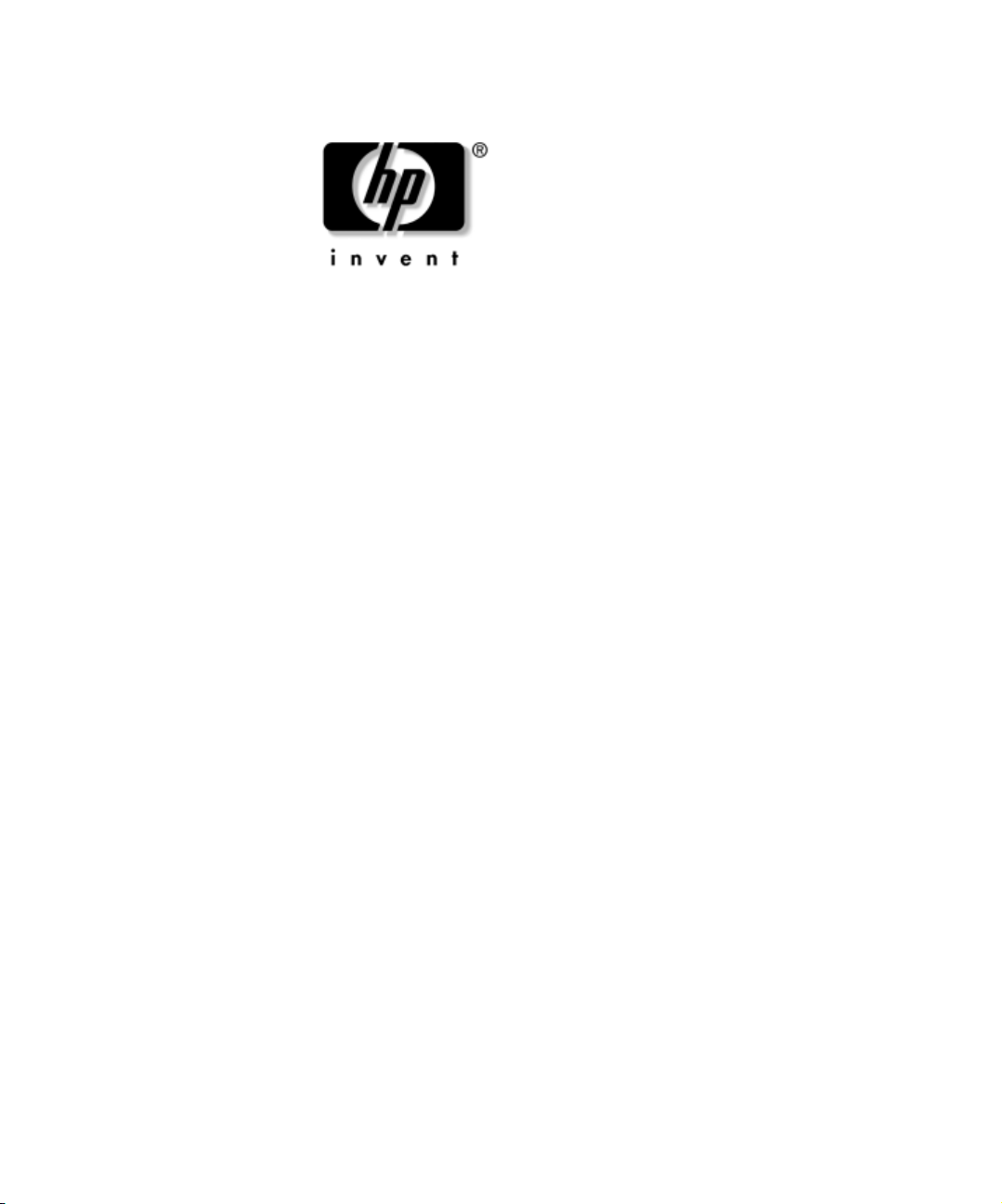
Referenčná príručka k hardvéru
Biznisové stolné počítače HP Compaq,
model d220 a d230
Katalógové číslo dokumentu: 326324-232
Jún 2003
Táto príručka obsahuje základné informácie o možnostiach inovácie
tohto radu počítačov.
Page 2
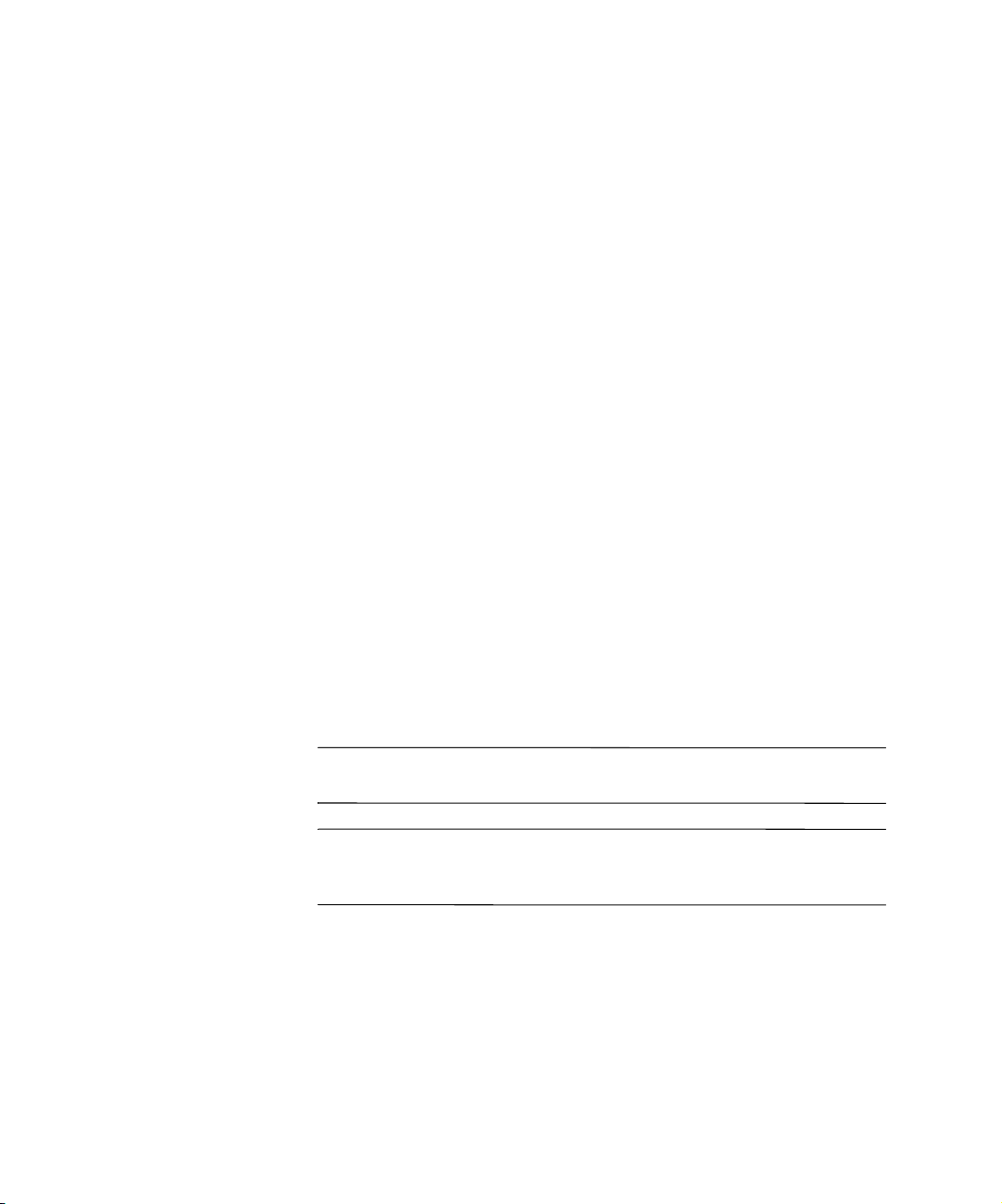
© 2003 Hewlett-Packard Company © 2003 Hewlett-Packard Development Company, L.P.
HP, Hewlett Packard a logo Hewlett-Packard sú ochrannými známkami
spoločnosti Hewlett-Packard Company v USA a ďalších krajinách.
Compaq, logo Compaq a iPAQ sú ochrannými známkami spoločnosti
Hewlett-Packard Development Company, L.P. v USA a ďalších krajinách.
Microsoft, MS-DOS, Windows a Windows NT sú ochrannými známkami
spoločnosti Microsoft Corporation v USA a ďalších krajinách.
Intel, Pentium, Intel Inside a Celeron sú ochrannými známkami spoločnosti
Intel Corporation v USA a ďalších krajinách.
Adobe, Acrobat a Acrobat Reader sú ochrannými známkami alebo
registrovanými ochrannými známkami spoločnosti Adobe Systems
Incorporated.
Názvy všetkých ostatných produktov, ktoré sú uvedené v tejto príručke,
môžu byť ochrannými známkami príslušných spoločností.
Spoločnosť Hewlett-Packard Company nie je zodpovedná za technické alebo
redakčné chyby či vynechaný text v tejto príručke ani za sprievodné alebo
následné škody, ku ktorým došlo v spojitosti s poskytnutím, funkčnosťou alebo
používaním tohto materiálu. Informácie v tejto príručke sa poskytujú
„tak, ako sú“, bez záruky akéhokoľvek druhu, vrátane akýchkoľvek implicitných
záruk obchodovateľnosti a vhodnosti na konkrétny účel, a môžu sa zmeniť bez
predchádzajúceho upozornenia. Záruky vzťahujúce sa na produkty spoločnosti
HP sú uvedené v prehláseniach o výslovnej obmedzenej záruke, ktoré sa
dodávajú spolu s produktmi. Žiadne informácie uvedené v tejto príručke
nemožno považovať za dodatočnú záruku.
Tento dokument obsahuje informácie, na ktoré sa vzťahujú autorské práva.
Žiadna časť tohto dokumentu sa nesmie kopírovať, reprodukovať alebo prekladať
do iného jazyka bez predchádzajúceho písomného súhlasu spoločnosti
Hewlett-Packard Company.
VÝSTRAHA:
Å
pokynov môže spôsobi ujmu na zdraví alebo smr.
UPOZORNENIE:
Ä
nedodržanie môže ma za následok poškodenie zariadení alebo stratu
informácií.
Text uvedený týmto spôsobom znamená, že nedodržanie
Takto zvýraznený text obsahuje pokyny, ktorých
Referenčná príručka k hardvéru
Biznisové stolné počítače HP Compaq, model d220 a d230
Druhé vydanie (Jún 2003)
Prvé vydanie (apríl 2003)
Katalógové číslo dokumentu: 326324-232
Page 3
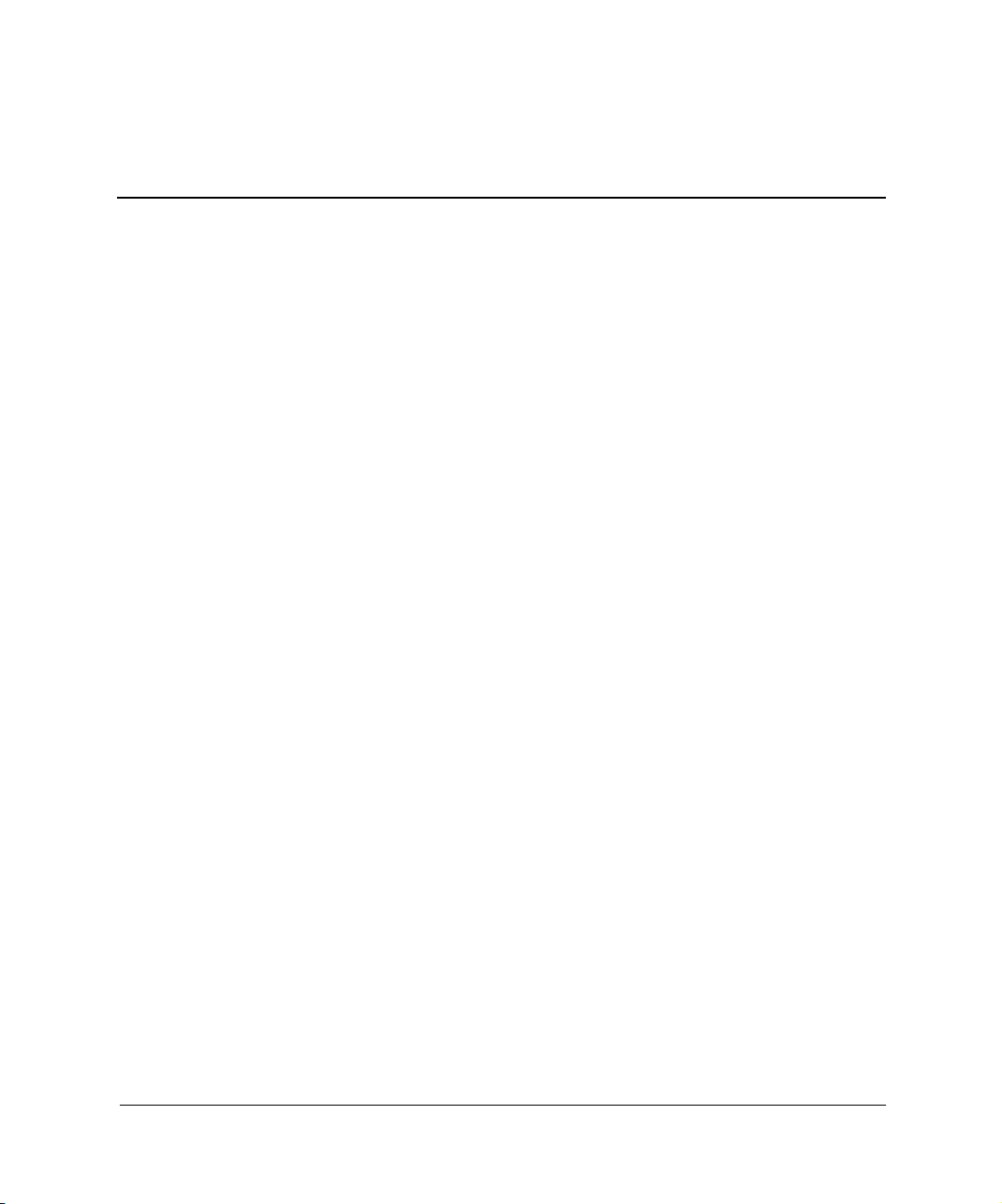
Obsah
1 Inovácie hardvéru
Inovovateľné súčasti s možnosťou servisu. . . . . . . . . . . . . . . . . . . . . . . . . . . . . . . . . . . 1–1
Výstrahy a upozornenia. . . . . . . . . . . . . . . . . . . . . . . . . . . . . . . . . . . . . . . . . . . . . . . . . 1–2
Odstránenie prístupového krytu a predného krytu . . . . . . . . . . . . . . . . . . . . . . . . . . . . 1–2
Odstránenie líšt jednotiek na prednom paneli . . . . . . . . . . . . . . . . . . . . . . . . . . . . . . . . 1–5
Kryt prázdnej 5,25-palcovej pozície. . . . . . . . . . . . . . . . . . . . . . . . . . . . . . . . . . . . 1–5
Kryt disketovej jednotky. . . . . . . . . . . . . . . . . . . . . . . . . . . . . . . . . . . . . . . . . . . . . 1–6
Inštalácia ďalších pamäťových modulov . . . . . . . . . . . . . . . . . . . . . . . . . . . . . . . . . . . . 1–6
Inštalácia pamäťových modulov . . . . . . . . . . . . . . . . . . . . . . . . . . . . . . . . . . . . . . . 1–7
Inštalácia rozširujúcej karty. . . . . . . . . . . . . . . . . . . . . . . . . . . . . . . . . . . . . . . . . . . . . . 1–9
Výmena alebo inovácia jednotky . . . . . . . . . . . . . . . . . . . . . . . . . . . . . . . . . . . . . . . . 1–10
Rozloženie jednotiek. . . . . . . . . . . . . . . . . . . . . . . . . . . . . . . . . . . . . . . . . . . . . . . 1–11
Vybratie 5,25-palcovej jednotky . . . . . . . . . . . . . . . . . . . . . . . . . . . . . . . . . . . . . 1–11
Vybratie disketovej jednotky . . . . . . . . . . . . . . . . . . . . . . . . . . . . . . . . . . . . . . . . 1–13
Vybratie dolnej šachty pre jednotky . . . . . . . . . . . . . . . . . . . . . . . . . . . . . . . . . . . 1–14
Vybratie 3,5-palcového pevného disku . . . . . . . . . . . . . . . . . . . . . . . . . . . . . . . . 1–15
2 Výmena batérie
Výmena batérie . . . . . . . . . . . . . . . . . . . . . . . . . . . . . . . . . . . . . . . . . . . . . . . . . . . . . . . 2–1
3 Informácie o pravidelnej starostlivosti a preprave počítača
Pravidelná starostlivosť . . . . . . . . . . . . . . . . . . . . . . . . . . . . . . . . . . . . . . . . . . . . . . . . . 3–1
Opatrenia pri práci s jednotkou CD-ROM . . . . . . . . . . . . . . . . . . . . . . . . . . . . . . . . . . 3–2
Používanie. . . . . . . . . . . . . . . . . . . . . . . . . . . . . . . . . . . . . . . . . . . . . . . . . . . . . . . . 3–2
Čistenie . . . . . . . . . . . . . . . . . . . . . . . . . . . . . . . . . . . . . . . . . . . . . . . . . . . . . . . . . . 3–2
Bezpečnosť . . . . . . . . . . . . . . . . . . . . . . . . . . . . . . . . . . . . . . . . . . . . . . . . . . . . . . . 3–2
Príprava na prepravu . . . . . . . . . . . . . . . . . . . . . . . . . . . . . . . . . . . . . . . . . . . . . . . . . . . 3–3
Referenčná príručka k hardvéru iii
Page 4
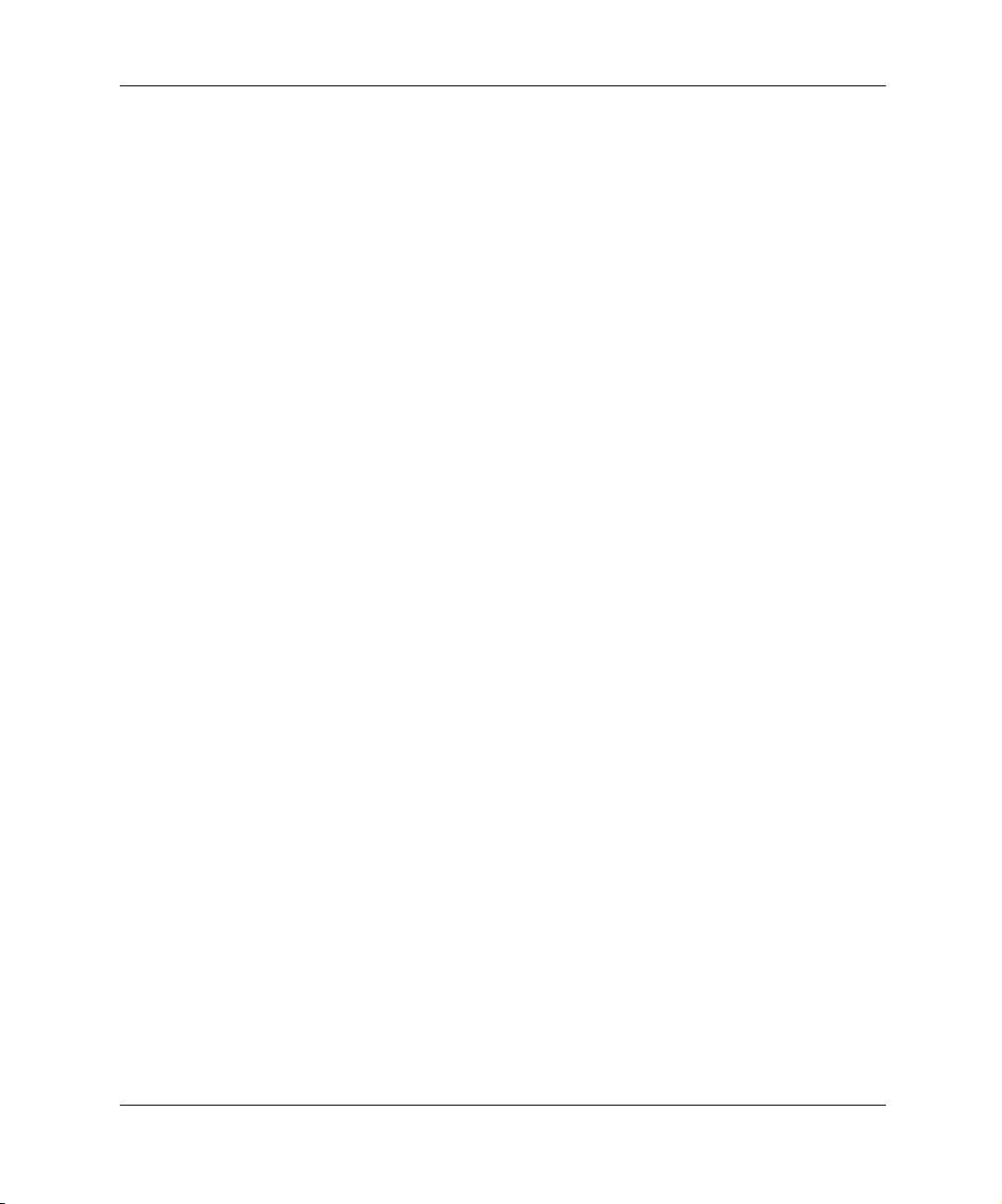
Obsah
4 Elektrostatický výboj
Predchádzanie poškodeniu elektrostatickým výbojom . . . . . . . . . . . . . . . . . . . . . . . . . 4–1
Spôsoby uzemnenia. . . . . . . . . . . . . . . . . . . . . . . . . . . . . . . . . . . . . . . . . . . . . . . . . . . . 4–2
Register
iv Referenčná príručka k hardvéru
Page 5
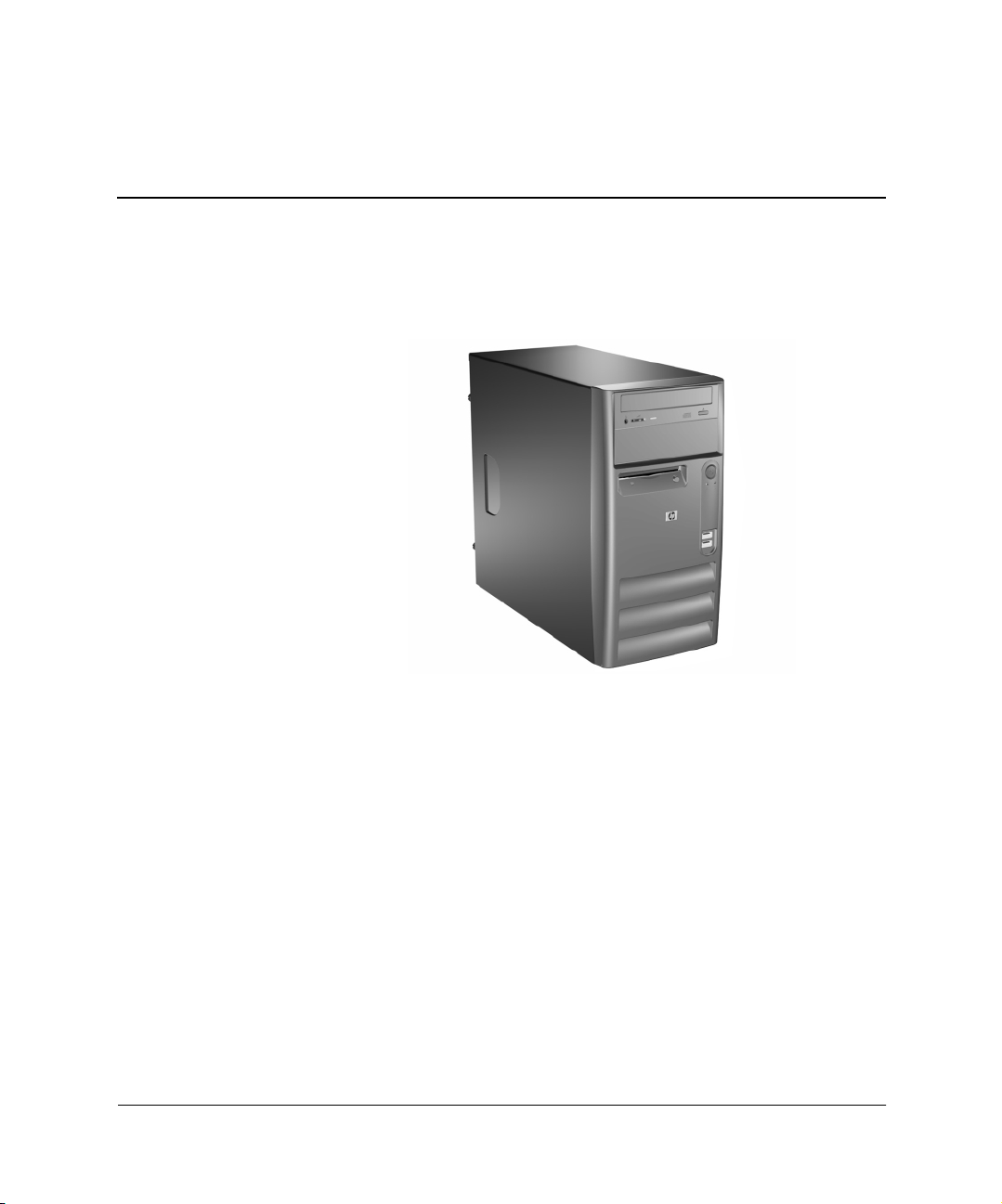
Inovácie hardvéru
HP Compaq d220 a d230 Microtower
1
Inovovate*né súčasti s možnos.ou servisu
V počítači Microtower sa nachádzajú súčasti, ktoré je možné
jednoducho inovovať a vykonávať ich servis. Pri väčšine inštalačných
postupov uvedených v tejto kapitole nie je nutné používať žiadne
nástroje.
Referenčná príručka k hardvéru 1–1
Page 6
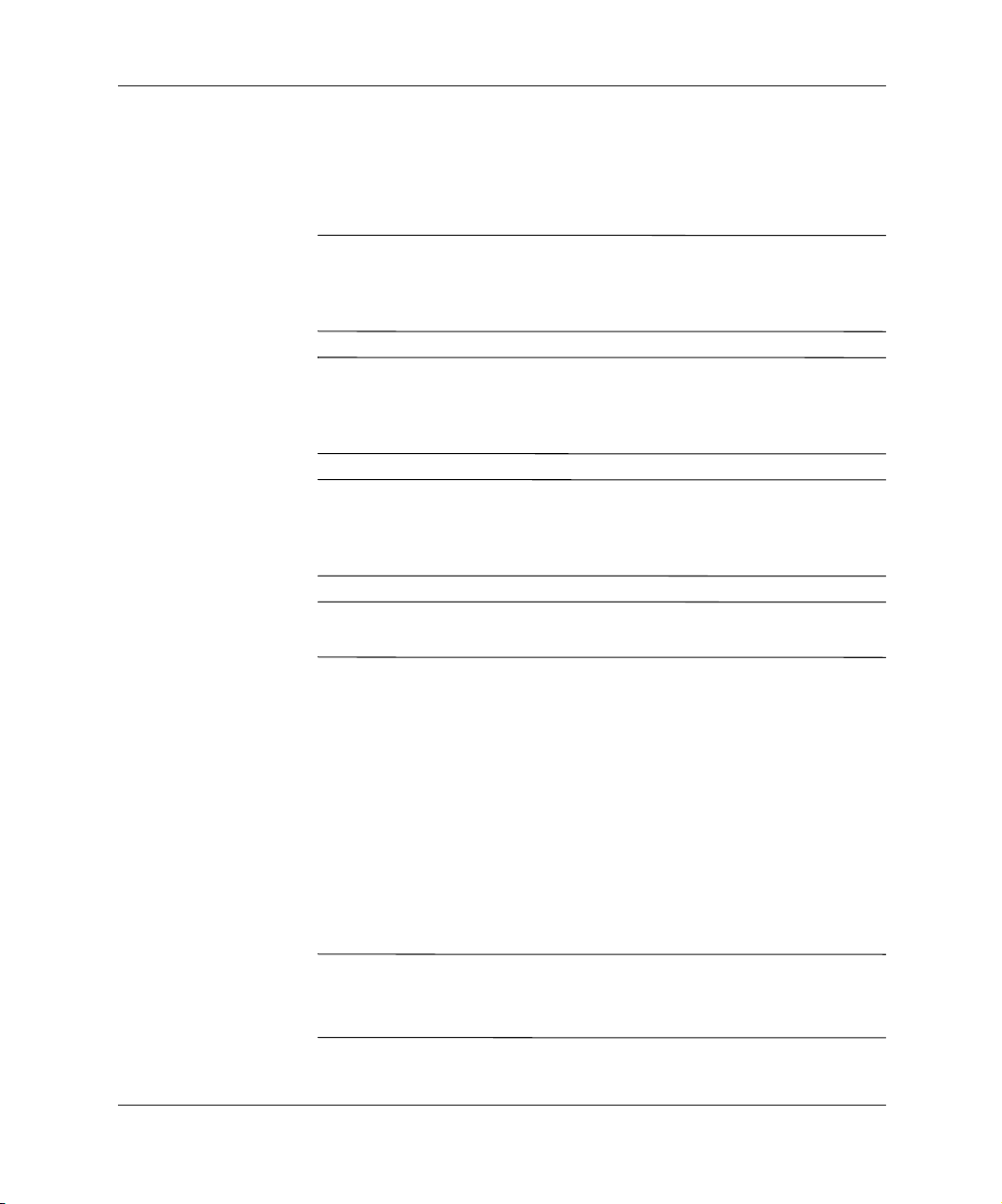
Inovácie hardvéru
Výstrahy a upozornenia
Pred vykonaním inovácií si pozorne prečítajte všetky príslušné
pokyny, upozornenia a výstrahy uvedené v tejto príručke.
VÝSTRAHA:
Å
prúdom alebo stykom s horúcim povrchom súčastí, odpojte napájací
kábel od elektrickej zásuvky a počkajte, kým vnútorné súčasti systému
vychladnú.
VÝSTRAHA:
Å
požiaru alebo poškodenia zariadenia, nezapájajte do zásuviek
radiča sieového rozhrania (NIC) konektory telefónov ani konektory
telekomunikačných zariadení.
UPOZORNENIE:
Ä
počítača alebo alšieho vybavenia. Skôr, než začnete pracova, dotknite
sa uzemneného kovového predmetu, aby ste neboli nabití statickou
elektrinou. alšie informácie obsahuje kapitola 4 „Elektrostatický výboj“.
UPOZORNENIE:
Ä
počítač vypnutý a napájací kábel je odpojený od elektrickej zásuvky.
Aby ste znížili riziko úrazu spôsobeného elektrickým
Aby ste znížili riziko úrazu elektrickým prúdom, vzniku
Statická elektrina môže poškodi elektronické súčasti
Pred odstránením krytu počítača sa uistite, že je
Odstránenie prístupového krytu aprednéhokrytu
1. Prostredníctvom operačného systému vypnite počítač a vypnite
všetky externé zariadenia.
2. Odpojte napájací kábel od elektrickej zásuvky 1 a od počítača 2
a odpojte všetky externé zariadenia.
3. Odskrutkujte obe skrutky, ktorými je prístupový kryt pripevnený
k šasi počítača. Niektoré prístupové kryty sú upevnené skrutkami.
Ak chcete inovovať pamäť alebo rozširujúcu kartu, odstráňte pravý
✎
prístupový kryt.
Ak chcete inovovať jednotku, odstráňte ľavý prístupový kryt.
1–2 Referenčná príručka k hardvéru
Page 7
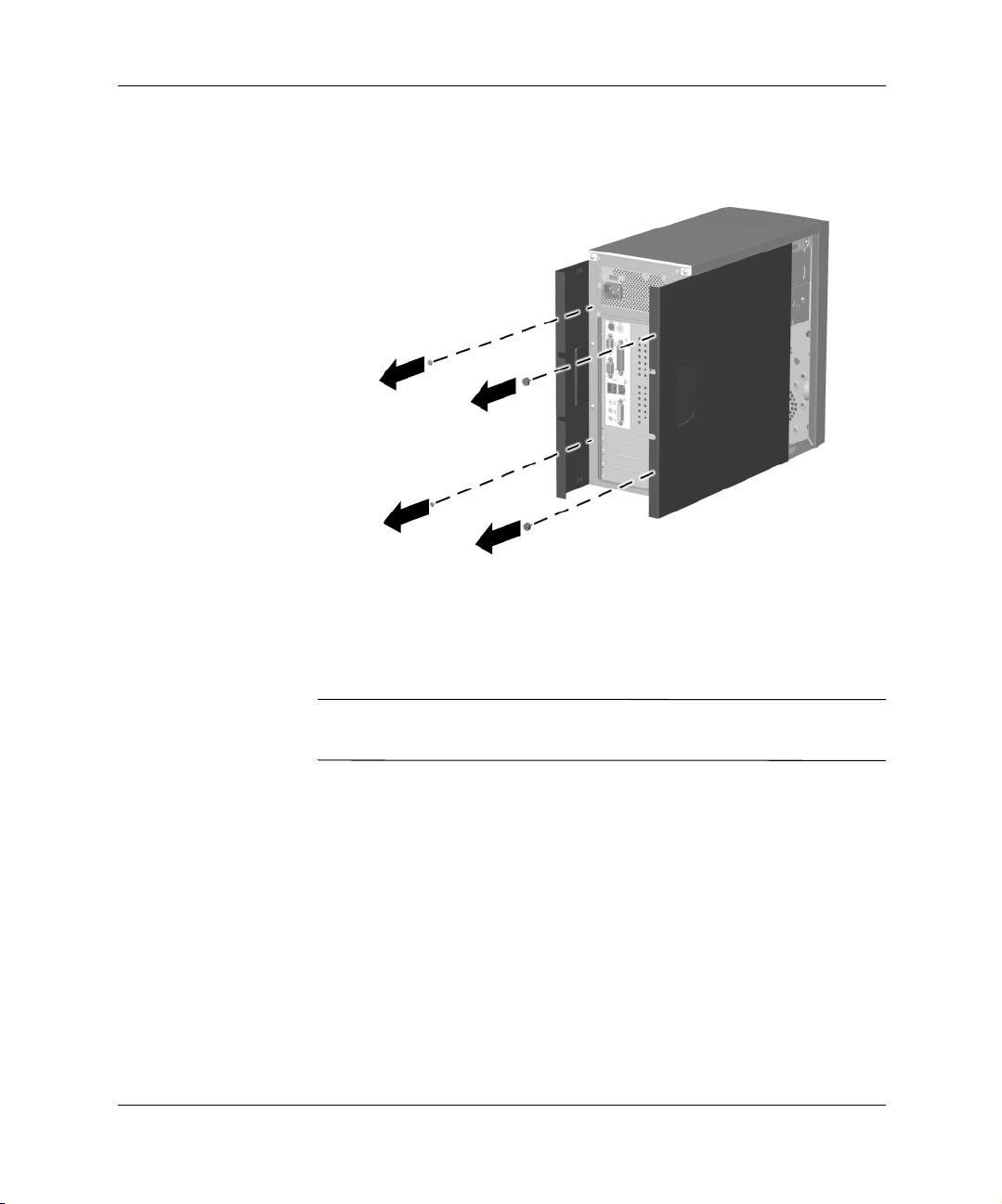
Inovácie hardvéru
4. Vysuňte kryt asi o 2,5 cm a potom ho úplne vytiahnite zo šasi.
Odstránenie prístupových krytov
Pri nasadzovaní prístupového krytu v opačnom poradí vykonajte
postup na jeho odstránenie.
Oba prístupové kryty sú identické. Jeden z krytov je prichytený
✎
upevňovacími skrutkami, ktoré možno odskrutkovať.
Referenčná príručka k hardvéru 1–3
Page 8

Inovácie hardvéru
5. Ak chcete odstrániť predný kryt, uchopte spodok predného panela
pod najnižším vetracím otvorom a potiahnutím smerom von
a nahor kryt uvoľnite zo šasi.
Odstránenie predného krytu
Ak chcete nasadiť predný kryt, vložte horné dve západky do
príslušných otvorov v šasi a zatlačte na kryt, aby úplne zapadol.
Pri nasadzovaní sa pred zatlačením predného krytu na miesto uistite,
✎
že jeho vrchná strana je v jednej rovine s vrchnou stranou šasi.
1–4 Referenčná príručka k hardvéru
Page 9

Inovácie hardvéru
Odstránenie líšt jednotiek na prednom paneli
1. Prostredníctvom operačného systému vypnite počítač a vypnite
všetky externé zariadenia.
2. Odpojte napájací kábel od elektrickej zásuvky a od počítača
a odpojte všetky externé zariadenia.
3. Odstráňte prístupový kryt.
4. Odstráňte predný kryt.
Kryt prázdnej 5,25-palcovej pozície
Zatlačte na jeden zo zaisťujúcich výčnelkov na vnútornej strane
predného panela smerom k vonkajšiemu okraju panela, čím uvoľníte
kryt pozície. Súčasne potiahnite kryt pozície dovnútra a vyberte ho
z predného panela.
Odstránenie krytu prázdnej pozície
Pri vkladaní krytu prázdnej pozície v opačnom poradí vykonajte
postup na jeho odstránenie.
Referenčná príručka k hardvéru 1–5
Page 10

Inovácie hardvéru
Kryt disketovej jednotky
Potiahnite pravý upevňujúci výčnelok smerom ku stredu predného
panela. Súčasne potiahnite kryt jednotky dovnútra a vyberte ho
z predného panela.
Odstránenie krytu prázdnej pozície
Pri vkladaní krytu pozície disketovej jednotky v opačnom poradí
vykonajte postup na jeho odstránenie.
Inštalácia 9alších pamä.ových modulov
Počítač sa dodáva s pamäťovými modulmi DIMM (Dual Inline
Memory Module) typu DDR-SDRAM (Double Data
Rate-Synchronous Dynamic Random Access Memory).
Do pätíc pre pamäť na systémovej doske možno vložiť štandardné
pamäťové moduly DIMM. V týchto slotoch pre pamäťové moduly sa
nachádza najmenej jeden predinštalovaný pamäťový modul.
Na dosiahnutie maximálnej podporovanej veľkosti pamäte možno
bude potrebné nahradiť predinštalovaný modul DIMM modulom
s vyššou kapacitou.
1–6 Referenčná príručka k hardvéru
Page 11

Aby systém podporujúci moduly DIMM typu DDR-SDRAM
pracoval správne, musia byť použité štandardné 184-pinové moduly
DIMM bez vyrovnávacej pamäte s frekvenciou 266 MHz a hodnotou
oneskorenia CAS Latency 2 alebo 2,5 (CL = 2 alebo CL = 2,5), ktoré
sú kompatibilné so štandardom PC 2100, alebo moduly DIMM typu
DDR-SDRAM s frekvenciou 333 MHz, hodnotou oneskorenia
CAS Latency 2,5 (CL = 2,5) a napätím 2,5 voltu, ktoré sú
kompatibilné so štandardom PC 2700. Na moduloch tiež musia byť
nastavené povinné informácie SPD (Serial Presence Detect)
umožňujúce zistenie typu a rýchlosti pamäte v súlade so štandardom
organizácie JEDEC (Joint Electronic Device Engineering Council).
Moduly DIMM s pamäťami x4 SDRAM nie sú podporované. Ak sa
použijú nepodporované moduly DIMM, systém sa nespustí.
Inštalácia pamä.ových modulov
Inovácie hardvéru
UPOZORNENIE:
Ä
kontakty. Pri inovácii pamäte je dôležité použi pamäové moduly
s pozlátenými kovovými kontaktmi, aby sa zabránilo korózii alebo
oxidácii vznikajúcej pri vzájomnom kontakte dvoch rôznych kovov.
UPOZORNENIE:
Ä
počítača alebo prídavných kariet. Skôr, než začnete pracova, dotknite
sa uzemneného kovového predmetu, aby ste neboli nabití statickou
elektrinou. alšie informácie nájdete v kapitole 5.
UPOZORNENIE:
Ä
aby ste sa nedotkli žiadneho z kontaktov. Modul by sa tým mohol
poškodi.
1. Prostredníctvom operačného systému vypnite počítač a vypnite
všetky externé zariadenia.
2. Odpojte napájací kábel od elektrickej zásuvky a od počítača
a odpojte všetky externé zariadenia.
Ak sa v pozícii 5 nachádza pevný disk, pred vybratím pamäťových
✎
modulov bude potrebné vybrať spodnú šachtu jednotky.
3. Odstráňte pravý prístupový kryt.
Pätice pre pamäové moduly majú pozlátené kovové
Statická elektrina môže poškodi elektronické súčasti
Pri manipulácii s pamäovým modulom dbajte na to,
Referenčná príručka k hardvéru 1–7
Page 12

Inovácie hardvéru
VÝSTRAHA:
Å
súčastiach systému, počkajte, kým tieto súčasti vychladnú.
4. Položte počítač na bočnú stranu, aby sa vám pracovalo ľahšie.
5. Otvorte obe západky pätice pre pamäťový modul 1 a vložte
pamäťový modul do pätice 2. Pri inštalácii modulov začnite od
pätice, ktorá je najbližšie k predinštalovanému modulu a moduly
inštalujte podľa poradia pätíc.
Aby ste znížili riziko popálenia na horúcich vnútorných
Inštalácia pamäového modulu
Pamäťový modul možno nainštalovať jediným spôsobom. Zarovnajte
✎
drážku modulu s výčnelkom na pätici pre pamäť.
6. Zasuňte modul do pätice a uistite sa, že modul je úplne zasunutý
a správne zapadol na svoje miesto. Uistite sa, že západky úplne
zapadli na svoje miesto 3.
7. Ak chcete nainštalovať ďalšie moduly, zopakujte kroky 5 a 6.
Pri opätovnom zostavovaní počítača v opačnom poradí vykonajte
postup na vybratie modulov.
1–8 Referenčná príručka k hardvéru
Page 13

Inštalácia rozširujúcej karty
1. Prostredníctvom operačného systému vypnite počítač a vypnite
všetky externé zariadenia.
2. Odpojte napájací kábel od elektrickej zásuvky a od počítača
a odpojte všetky externé zariadenia.
3. Odstráňte pravý prístupový kryt.
4. Položte počítač na bočnú stranu, aby sa vám pracovalo ľahšie.
Ak inštalujete rozširujúcu kartu do prázdneho slotu, pokračujte
krokom 10.
5. Ak chcete vybrať rozširujúcu kartu, odpojte všetky káble,
ktoré sú k nej pripojené.
6. Odstráňte skrutku, ktorá sa nachádza v hornej časti
rozširujúceho slotu.
7. Uchopte kartu na oboch stranách a opatrne ju kývaním ťahajte
nahor, až kým sa konektory nevytiahnu z pätice. Dávajte pozor,
aby ste kartu nepoškriabali o ostatné súčasti.
Inovácie hardvéru
8. Uložte kartu do antistatického obalu.
9. Ak chcete zakryť prázdny otvor, nainštalujte kryt rozširujúceho
slotu alebo novú rozširujúcu kartu.
Ak neinštalujete ďalšiu rozširujúcu kartu, prejdite na krok 12.
10. Odstráňte kryt rozširujúceho slotu.
11. Zasuňte rozširujúcu kartu do rozširujúcej pätice a pevne ju
zatlačte na miesto.
Referenčná príručka k hardvéru 1–9
Page 14

Inovácie hardvéru
Inštalácia rozširujúcej karty
Pri inštalácii rozširujúcej karty sa uistite, že ste ju pevne zatlačili tak,
✎
aby celý konektor správne zapadol do pätice pre rozširujúce karty.
12. Pomocou skrutky v hornej časti rozširujúceho slotu upevnite
vloženú súčasť k šasi.
13. Nasaďte prístupový kryt.
14. Ak je to potrebné, pripojte k nainštalovanej karte externé káble.
V prípade potreby znova nakonfigurujte počítač.
Výmena alebo inovácia jednotky
Do počítača možno vložiť až päť jednotiek, ktoré možno nainštalovať
v rôznych konfiguráciách.
V tejto časti je uvedený postup na výmenu alebo inováciu jednotiek
na ukladanie údajov. Na odskrutkovanie a priskrutkovanie vodiacich
skrutiek jednotky budete potrebovať krížový skrutkovač Torx T-15.
UPOZORNENIE:
Ä
súbory z disku sú zálohované na externom zariadení na ukladanie
údajov. Nedodržanie tohto odporúčania môže ma za následok stratu
údajov. Po výmene primárnej jednotky pevného disku je potrebné spusti
disk CD
spoločnosou Compaq.
1–10 Referenčná príručka k hardvéru
Restore Plus!
Pred vybratím pevného disku sa uistite, že osobné
, ktorý slúži na načítanie súborov nainštalovaných
Page 15

Rozloženie jednotiek
Inovácie hardvéru
Rozloženie jednotiek
Popis Popis
1 2
3
4 5
*Optická jednotka je jednotka CD-ROM, CD-R/RW, DVD-ROM,
DVD-R/RW alebo viacúčelová jednotka CD-RW/DVD.
5,25-palcová pozícia pre volitené jednotky
3,5-palcová pozícia pre jednotky (na obrázku je disketová
jednotka 1,44 MB)*
interná 3,5-palcová štandardná pozícia pre pevný disk
Vybratie 5,25-palcovej jednotky
1. Prostredníctvom operačného systému vypnite počítač a vypnite
všetky externé zariadenia.
2. Odpojte napájací kábel od elektrickej zásuvky a od počítača
a odpojte všetky externé zariadenia.
3. Odstráňte pravý aj ľavý prístupový kryt.
4. Odstráňte predný kryt.
Referenčná príručka k hardvéru 1–11
Page 16

Inovácie hardvéru
5. Ak je to potrebné, zo zadnej strany jednotky odpojte napájací,
dátový a zvukový kábel.
V niektorých prípadoch môže byť jednoduchšie odpojiť káble až po
✎
čiastočnom vysunutí jednotky z pozície.
6. Odskrutkujte štyri skrutky, dve na každej strane, ktorými je
jednotka pripevnená k šachte 1.
7. Vytiahnite jednotku zo šachty, ako je to znázornené na
nasledovnom obrázku 2.
Vybratie 5,25-palcovej jednotky
Pri vkladaní jednotky vykonajte v opačnom poradí postup na jej
odstránenie.
Ak po prvý raz inštalujete 5,25-palcovú jednotku do pozície 2,
✎
odstráňte najprv jednotku z pozície 1 a potom vyrazte alebo vypáčte
kovový kryt prekrývajúci prednú časť pozície 2.
VÝSTRAHA:
Å
pozície zosta ostré hrany.
1–12 Referenčná príručka k hardvéru
Po odstránení krytu môžu na vnútornej strane otvoru
Page 17

Vybratie disketovej jednotky
1. Prostredníctvom operačného systému vypnite počítač a vypnite
všetky externé zariadenia.
2. Odpojte napájací kábel od elektrickej zásuvky a od počítača
a odpojte všetky externé zariadenia.
3. Odstráňte pravý aj ľavý prístupový kryt.
4. Odstráňte predný kryt.
5. Odpojte napájací kábel a káble pre prenos údajov zo zadnej
strany jednotky.
6. Odskrutkujte štyri skrutky, dve na každej strane, ktorými je
jednotka pripevnená k šachte 1.
7. Vysuňte jednotku z prednej časti šasi 2.
Inovácie hardvéru
Vybratie disketovej jednotky
Pri vkladaní disketovej jednotky vykonajte v opačnom poradí postup
na jej vybratie.
Referenčná príručka k hardvéru 1–13
Page 18

Inovácie hardvéru
Vybratie dolnej šachty pre jednotky
1. Prostredníctvom operačného systému vypnite počítač a vypnite
všetky externé zariadenia.
2. Odpojte napájací kábel od elektrickej zásuvky a od počítača
a odpojte všetky externé zariadenia.
3. Odstráňte pravý aj ľavý prístupový kryt.
4. Odstráňte predný kryt.
5. Vyberte disketovú jednotku.
6. Odpojte napájací kábel a káble pre prenos údajov zo zadnej
strany všetkých nainštalovaných 3,5-palcových jednotiek.
7. Odstráňte štyri skrutky upevňujúce šachtu pre jednotky k prednej
časti šasi 1 a potom odstráňte samostatnú skrutku, ktorou je na
pravej strane šasi upevnená dolná šachta pre jednotky ku
vstavanej hornej šachte pre jednotky 2.
8. Posunutím dolnej šachty pre jednotky približne o 1,3 cm smerom
dozadu ju oddeľte od hornej šachty 3.
Vybratie dolnej šachty pre jednotky
Pri vkladaní dolnej šachty pre jednotky zopakujte v opačnom poradí
postup pre jej vybratie.
UPOZORNENIE:
Ä
(4 mm) skrutku v bočnej pozícii a 4 dlhšie skrutky v prednej časti šasi.
1–14 Referenčná príručka k hardvéru
Pri montáži upevujúcich skrutiek vždy použite krátku
Page 19

Vybratie 3,5-palcového pevného disku
1. Prostredníctvom operačného systému vypnite počítač a vypnite
všetky externé zariadenia.
2. Odpojte napájací kábel od elektrickej zásuvky a od počítača
a odpojte všetky externé zariadenia.
3. Odstráňte pravý aj ľavý prístupový kryt.
4. Odstráňte predný kryt.
5. Vyberte disketovú jednotku.
6. Odpojte napájací kábel a káble pre prenos údajov zo zadnej strany
všetkých nainštalovaných 3,5-palcových jednotiek.
7. Vyberte dolnú šachtu pre jednotky.
8. Odskrutkujte štyri skrutky, dve na každej strane, ktorými je
jednotka pripevnená k šachte.
9. Vysuňte jednotku zo šachty.
Inovácie hardvéru
Vybratie 3,5-palcového pevného disku
Pri vkladaní šachty pre jednotky zopakujte v opačnom poradí postup
pre jej vybratie.
Referenčná príručka k hardvéru 1–15
Page 20

Výmena batérie
Batéria dodaná s počítačom napája hodiny reálneho času a jej
životnosť je okolo troch rokov. Na výmenu batérie použite batériu
rovnocennú s batériou, ktorá bola pôvodne nainštalovaná v počítači.
Počítač sa dodáva s trojvoltovou lítiovou plochou batériou.
Životnosť batérie možno predĺžiť zapojením počítača do funkčnej
✎
elektrickej zásuvky so striedavým prúdom. Lítiová batéria sa
spotrebúva len v prípade, že počítač NIE JE zapojený do zdroja
striedavého prúdu.
2
Výmena batérie
VÝSTRAHA:
Å
manganičitý. Pri nesprávnej manipulácii s batériou vzniká riziko požiaru
a popálenia. Riziko poranenia znížite dodržaním nasledovných pokynov:
Nepokúšajte sa o opätovné nabitie batérie.
■
Nevystavujte batériu teplotám vyšším ako 60 °C.
■
Batériu nerozoberajte, nedeformujte, neprepichujte,
■
neskratujte jej vonkajšie kontakty, ani ju nevhadzujte do
ohňa alebo do vody.
Batériu vymieňajte len za batériu, ktorú spoločnosť
■
HP/Compaq určila na používanie s týmto produktom.
UPOZORNENIE:
Ä
nastavenia pamäte CMOS počítača. Nastavenia pamäte CMOS sa pri
vybratí alebo výmene batérie vymažú. Informácie o zálohovaní nastavení
pamäte CMOS nájdete v príručke
Batérie, jednotky batériových zdrojov a akumulátory nevyhadzujte
N
do domového odpadu. Odovzdaním batérií do zberne alebo vrátením
batérií spoločnosti HP/Compaq alebo jej zmluvným partnerom umožníte
ich recykláciu a bezpečnú likvidáciu.
Referenčná príručka k hardvéru 2–1
V počítači sa nachádza interná lítiová batéria obsahujúca oxid
Pred výmenou batérie je potrebné zálohova
Riešenie problémov
.
Page 21

Výmena batérie
UPOZORNENIE:
Ä
počítača alebo alšieho vybavenia. Skôr než začnete, dotknite sa
uzemneného kovového predmetu, aby ste zaistili, že nebudete nabití
statickou elektrinou.
1. Pripravte počítač na rozobratie.
2. Odstráňte pravý prístupový panel.
Prístup k batérii bude možno potrebné umožniť vybratím
✎
rozširujúcej karty.
3. Vyhľadajte batériu a nosič batérie na systémovej doske.
4. Vymeňte batériu podľa nasledovných pokynov, ktoré závisia
od typu nosiča batérie na systémovej doske:
5. Zatlačením kovovej poistky, ktorá prečnieva nad okraj batérie,
uvoľnite batériu z nosiča.
6. Keď sa batéria vysunie, vytiahnite ju.
Statická elektrina môže poškodi elektronické súčasti
Vybratie batérie
2–2 Referenčná príručka k hardvéru
Page 22

Výmena batérie
7. Pri vkladaní novej batérie zasuňte jeden okraj náhradnej batérie
pod okraj nosiča kladne nabitou stranou nahor. Druhý okraj
zasúvajte nadol, až kým ho poistka nezaistí.
Vloženie batérie
Po výmene batérie dokončite celý proces vykonaním nasledovných
✎
krokov.
8. Znova nasaďte kryt alebo prístupový panel počítača.
9. Pripojte počítač k elektrickej sieti a zapnite ho.
Pomocou obslužného programu Computer Setup znova nastavte
dátum a čas, heslá a všetky špeciálne systémové nastavenia. Pokyny
nájdete v Príručke obslužného programu Computer Setup (F10).
Referenčná príručka k hardvéru 2–3
Page 23

Informácie o pravidelnej starostlivosti
a preprave počítača
Pravidelná starostlivos.
Pri starostlivosti o osobný počítač a monitor sa riaďte nasledovnými
pokynmi:
Osobný počítač umiestnite na pevnú a rovnú plochu.
■
Za systémovou jednotkou a nad monitorom musí byť
ponechaných aspoň 7,6 cm voľného miesta, aby sa zabezpečilo
požadované prúdenie vzduchu.
Nikdy nepracujte s počítačom, ak na ňom nie je nasadený kryt
■
alebo bočný panel.
Nebráňte prúdeniu vzduchu do osobného počítača blokovaním
■
vetracích otvorov alebo otvorov pre prívod vzduchu.
Osobný počítač nevystavujte nadmernej vlhkosti, priamemu
■
slnečnému svetlu a extrémnym teplotám.
3
V blízkosti osobného počítača a klávesnice nemanipulujte
■
s kvapalinami.
Ventilačné otvory monitora neprekrývajte žiadnymi materiálmi.
■
Osobný počítač je potrebné vypnúť pri nasledovných činnostiach:
■
Utieranie exteriéru počítača jemnou a navlhčenou
❏
handričkou. Používanie čistiacich prostriedkov môže
spôsobiť odfarbenie alebo poškodenie povrchu.
Príležitostné čistenie vetracích otvorov alebo otvorov pre
❏
prívod vzduchu na kryte počítača. Jemné vlákna a iný
cudzorodý materiál môže zablokovať vetracie otvory
a obmedziť prúdenie vzduchu.
Referenčná príručka k hardvéru 3–1
Page 24

Informácie o pravidelnej starostlivosti a preprave počítača
Opatrenia pri práci s jednotkou CD-ROM
Pri používaní alebo čistení jednotky CD-ROM dodržujte nasledovné
pokyny.
Používanie
Jednotkou počas jej činnosti nepohybujte. Môže to spôsobiť
■
zlyhanie počas čítania.
Nevystavujte jednotku náhlym teplotným zmenám, pretože sa
■
v nej môže kondenzovať vlhkosť. Ak je jednotka zapnutá a náhle
sa zmení teplota, počkajte aspoň hodinu a až potom vypnite
napájanie. Ak začnete jednotku ihneď používať, môžu sa pri čítaní
vyskytnúť poruchy.
Neumiestňujte jednotku na miesto vystavené vysokej vlhkosti,
■
extrémnym teplotám, mechanickým otrasom alebo priamemu
slnečnému svetlu.
Čistenie
Panel a ovládacie prvky čistite jemnou suchou handričkou alebo
■
jemnou handričkou mierne navlhčenou v roztoku jemného
saponátu. Nikdy nestriekajte čistiace prostriedky priamo na
jednotku.
Nepoužívajte rozpúšťadlá, ako je napríklad lieh alebo benzén,
■
pretože môžu poškodiť povrch.
Bezpečnos.
Ak do jednotky zapadne určitý objekt alebo vnikne kvapalina,
okamžite odpojte počítač od napájania a dajte si ho skontrolovať
autorizovaným poskytovateľom servisných služieb spoločnosti HP.
3–2 Referenčná príručka k hardvéru
Page 25

Príprava na prepravu
Pri príprave na prepravu počítača sa riaďte týmito pokynmi:
1. Súbory na pevnom disku zálohujte na sieťovú jednotku alebo na
vymeniteľné médiá. Zabezpečte, aby záložné médiá neboli počas
uskladnenia alebo prepravy vystavené elektrickým alebo
magnetickým impulzom.
Pevný disk sa po vypnutí napájania systému automaticky zamkne.
✎
2. Vymeniteľné médiá a jednotky multifunkčnej pozície vyberte
a uskladnite oddelene.
3. Vypnite osobný počítač a externé zariadenia.
4. Odpojte napájací kábel od elektrickej zásuvky a potom aj od
počítača.
5. Zabaľte systémové súčasti, jednotky multifunkčnej pozície
a externé zariadenia do pôvodných obalov alebo do podobných
obalov z materiálov, ktoré zabezpečia ich dostatočnú ochranu.
Informácie o pravidelnej starostlivosti a preprave počítača
Referenčná príručka k hardvéru 3–3
Page 26

Elektrostatický výboj
Výboj statickej elektriny z prsta alebo iného vodiča môže poškodiť
systémové dosky alebo iné zariadenia citlivé na elektrostatický výboj.
Poškodenie tohto typu môže skrátiť životnosť zariadenia.
Predchádzanie poškodeniu elektrostatickým výbojom
Aby ste predišli poškodeniu elektrostatickým výbojom, dbajte na
dodržanie nasledovných bezpečnostných opatrení:
Nedotýkajte sa produktov rukami, prepravujte a skladujte ich
■
v antistatických obaloch.
Súčasti citlivé na elektrostatický výboj vyberajte z obalu až na
■
pracovisku zabezpečenom proti elektrostatickému výboju.
Súčasti vyberajte z obalu až po umiestnení na uzemnený povrch.
■
4
Nedotýkajte sa kontaktov, vodičov ani obvodov.
■
Súčasti alebo zostavy citlivej na elektrostatický výboj sa
■
dotýkajte len vtedy, keď ste správne uzemnení.
Referenčná príručka k hardvéru 4–1
Page 27

Elektrostatický výboj
Spôsoby uzemnenia
Existuje niekoľko spôsobov uzemnenia. Pri inštalácii alebo
manipulácii so súčasťami citlivými na elektrostatický výboj použite
niektoré z nasledovných spôsobov:
Používajte prúžok na zápästie pripojený uzemňovacím vodičom
■
k uzemnenej pracovnej stanici alebo k šasi počítača. Prúžky na
zápästie sú ohybné pásy s elektrickým odporom uzemňujúceho
vodiča najmenej 1 megaohm +/- 10 %. Aby sa dosiahlo dokonalé
uzemnenie, noste prúžok pevne pritiahnutý k pokožke.
Ak pracujete postojačky, používajte prúžky pripevnené k pätám,
■
špičkám alebo obuvi. Ak stojíte na vodivom podklade alebo na
podložke pohlcujúcej statický náboj, používajte uzemňujúce
prúžky na oboch nohách.
Pri práci u zákazníka používajte vodivé pracovné nástroje.
■
Pri práci u zákazníka používajte prenosnú súpravu nástrojov
■
s rozkladacou podložkou pohlcujúcou elektrostatický náboj.
Ak nevlastníte odporúčané vybavenie pre správne uzemnenie, obráťte
sa na autorizovaného dílera, predajcu alebo poskytovateľa služieb
spoločnosti HP.
Ďalšie informácie o statickej elektrine vám poskytne autorizovaný
✎
díler, predajca alebo poskytovateľ služieb spoločnosti HP.
4–2 Referenčná príručka k hardvéru
Page 28

Register
B
Batéria
Microtower Typ 2 - odstránenie
a výmena 2–1
E
Elektrostatický výboj
4–2
4–1
Predchádzanie poškodeniu
Spôsoby uzemnenia
J
Jednotka
Microtower Typ 2 - vybratie
a výmena 1–11
Microtower Typ 2, vybratie 3,5-palcovej
jednotky
Jednotka CD-ROM
Čistenie a bezpečnosť
1–15
3–2
M
Microtower Typ 2
1–6
2–1
1–11
Odstránenie a výmena batérie
Rozloženie jednotiek
Vybratie a výmena jednotky
Vybratie a výmena pamäte
Microtower Typ 2, vybratie 3,5-palcovej
jednotky
1–15
1–11
O
Odstránenie a výmena
Microtower Typ 2 - batéria
P
Pamäť
Microtower Typ 2 - vybratie
a výmena 1–6
Pokyny na balenie
Pokyny na prepravu
3–3
3–3
R
Rozloženie jednotiek
Microtower Typ 2
1–11
S
Starostlivosť o vybavenie 3–1
V
Vybratie a výmena
Microtower Typ 2 - jednotka
Microtower Typ 2 - pamäť
Vybratie a vloženie
Microtower Typ 2, 3,5-palcová
jednotka 1–15
1–6
2–1
1–11
Referenčná príručka k hardvéru Register–1
